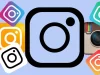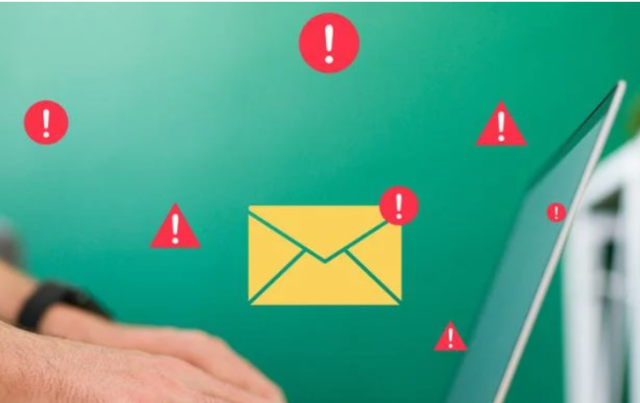
Windows 11′ de bildirim sesi nasıl değiştirilir, aşağıda ki adımlar ile ilerleme sağlayabilirsiniz.
Bilgisayarınızda olup bitenlerden haberdar olmak için muhtemelen bilgisayarınızdaki bildirimlere çok güveniyorsunuz . Ancak aldığınız bildirimlerdeki ses ipucunu eski bulursanız Windows 11’de bildirim sesini değiştirebilirsiniz.
Bir uyarı aldığınızda aynı bildirim sesinin çalmasından bıkmış olabilirsiniz. Belki bazı şeyleri değiştirmek, hatta özel bir sese dönüştürmek isteyebilirsiniz.
Öte yandan, bildirimlerin sunduklarından memnunsanız ancak ses istemiyorsanız, Windows’ta bildirim seslerini kapatabilirsiniz. Dolayısıyla, ses deneyimini değiştirmek veya özelleştirmek istiyorsanız, bu kılavuzda bildirim sesini değiştirme konusunda size yol göstereceğiz.
Windows 11’de Bildirim Sesini Değiştirme
Windows 11’de bildirim sesini klasik Denetim Masasından kolayca değiştirebilirsiniz.
- Windows tuşuna basın ve arama alanına Denetim Masası veya CPL yazın. Ardından üstteki Başlat menüsü sonucundan Denetim Masası’nı seçin.
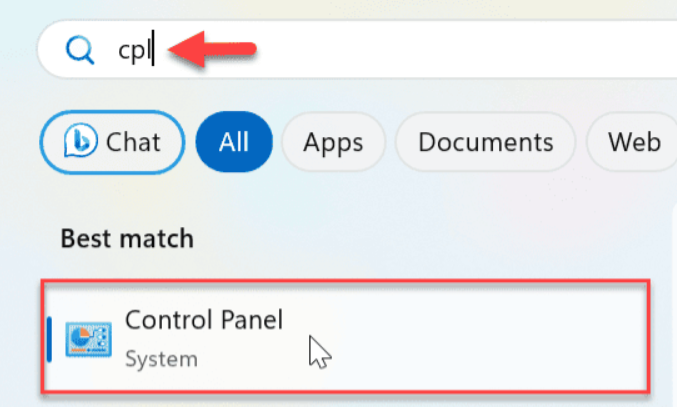
- Denetim Masası açıldığında mevcut seçeneklerden Donanım ve Ses > Ses seçeneğini seçin.
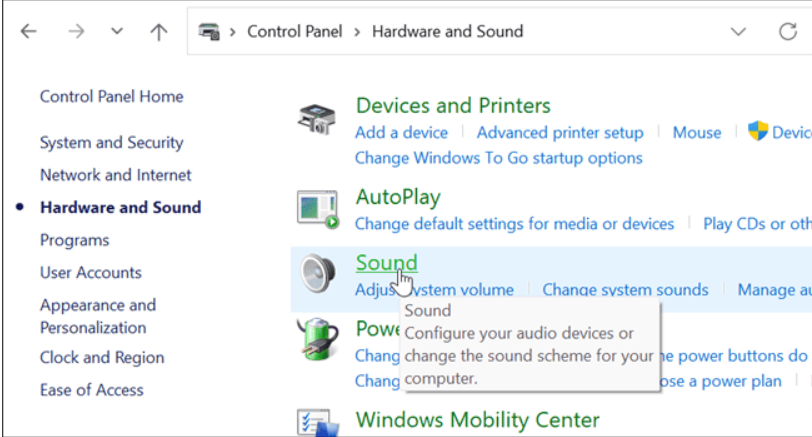
- Sesler sekmesini seçin, Program Etkinlikleri bölümünü aşağı kaydırın ve listeden Bildirim’i seçin.
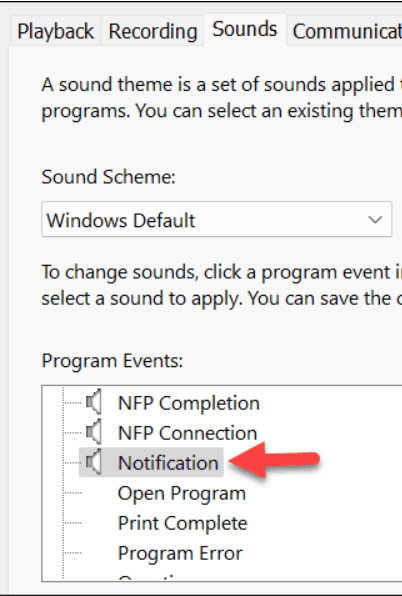
- Ardından Sesler altındaki açılır menüye tıklayın ve bildirim sesi için kullanmak istediğiniz sesi seçin.
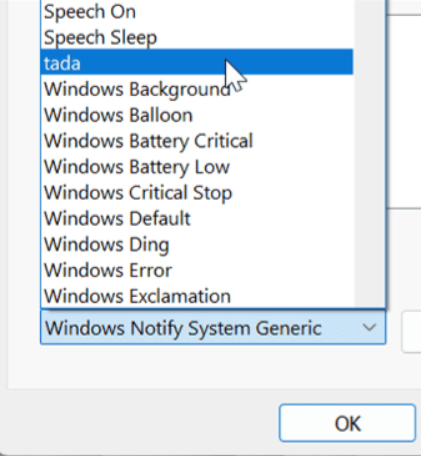
- Bilgisayarınızdan gelen bildirimin nasıl ses çıkaracağına dair bir önizlemeyi dinlemek için Test düğmesini tıklayın.
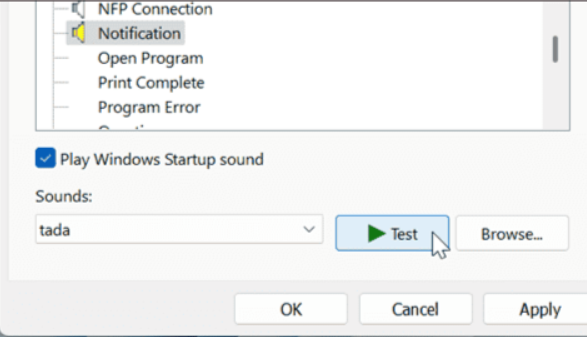
- Kullanmak istediğiniz bildirim sesinden memnun olduğunuzda, değişiklikleri kaydetmek için Uygula ve Tamam’ı tıklayın.
Hepsi bu kadar. Artık bir bildirim aldığınızda seçtiğiniz yeni sesi duyacaksınız.
Özel Bildirim Sesi Nasıl Ayarlanır
Windows, bildirim sesi için varsayılan olarak ayarlanacak birkaç farklı ses seçeneği sunar. Ancak bu yeterli olmayabilir veya bilgisayarınızın yapılandırmasına göre daha özelleştirilmiş bir şey kullanmayı tercih edebilirsiniz.
Örneğin, archive.org veya freesound.org gibi sitelerden ücretsiz özel ses efektlerini çevrimiçi olarak bulabilirsiniz. Kullandığınız sesin WAV formatında olması şartıyla sisteminizde özel bildirim sesi olarak kullanabilirsiniz.
Özel Bir Bildirim Sesi Ayarlamak İçin
- Denetim Masasını açın ve Donanım ve Ses > Ses bölümüne gidin.
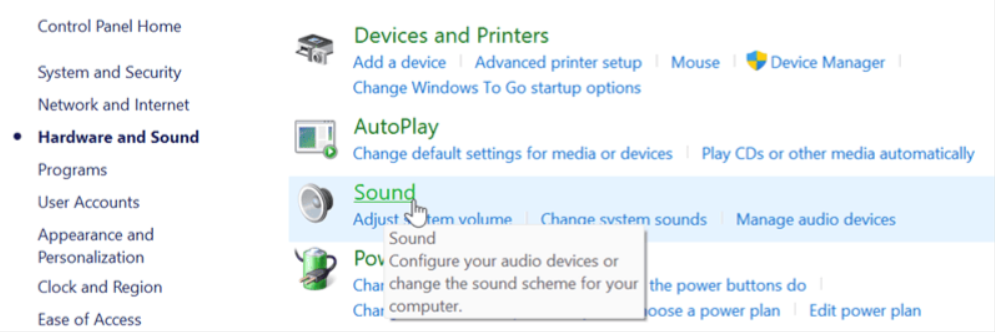
- Sesler sekmesine tıklayın ve Program Etkinlikleri bölümünün altındaki Bildirim seçeneğini seçin.
- Alt kısımdaki Sesler bölümünün altında Gözat düğmesini tıklayın.
- Dosya Gezgini açıldığında bildirim sesi için kullanmak istediğiniz özel ses dosyasının konumuna gidin. Değişikliği tamamlamak için Uygula ve Tamam’ı tıklayın.
Windows 11’de Bildirim Sesini Değiştirme
Windows 11 sisteminizde bildirim sesini yönetmek istiyorsanız bunu yapmanın birkaç yolu vardır. Sesi, işletim sisteminizde yerleşik olarak bulunan bir ses ile değiştirebilir veya daha özel bir ses ile değiştirebilirsiniz.
Özel bir ses ayarlamak istediğinizde, Windows’un kullanabilmesi için ses dosyasının WAV formatında olması gerektiğini unutmayın.